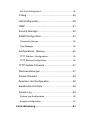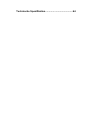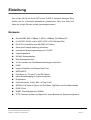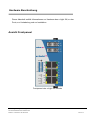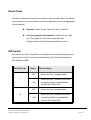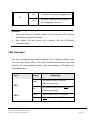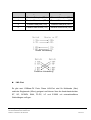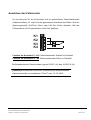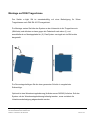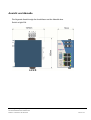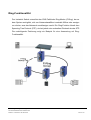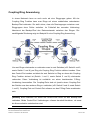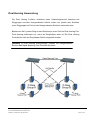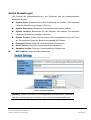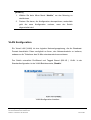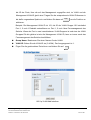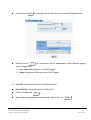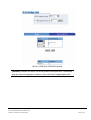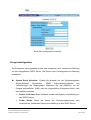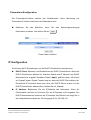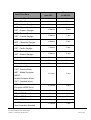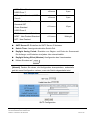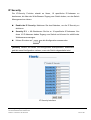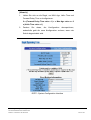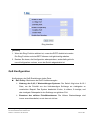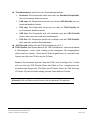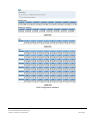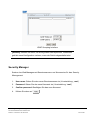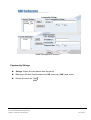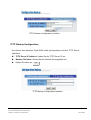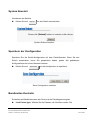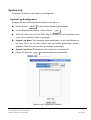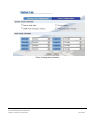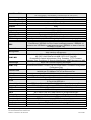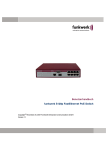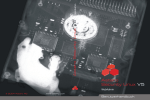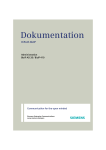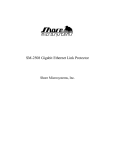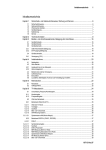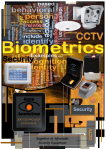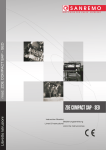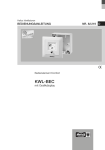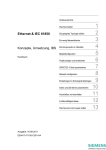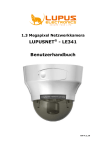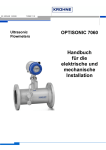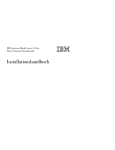Download Bedienungsanleitung
Transcript
0410001000101EV10-00 0410001000202EV10-00 0410001001111EV10-00 0410001001212EV10-00 0410001001313EV10-00 0410001003131EV10-00 0410001003333EV10-00 0410001003637EV10-00 0410001003535EV10-00 0410001005151EV10-00 0410001005353EV10-00 0410001005657EV10-00 0410001005555EV10-00 System e-light 2M 6x10/100TX und 2x100FX Managed Industrial Ethernet Switch Version: DE_Manual_e-light-2M_v2.8.doc7 Description and Manual eks Engel GmbH & Co. KG Schützenstraße 2-4 DE-57482 Wenden-Hillmicke Tel: +49 (0) 2762 93136 Fax: +49 (0) 2762 9313-7906 E-Mail: [email protected] Internet: www.eks-engel.de Inhalt Einleitung.................................................................... 1 Merkmale.................................................................. 1 Verpackungsinhalt .................................................... 2 Ansicht Frontpaneel ................................................. 3 Reset-Taste .............................................................. 4 DIP-Switch................................................................ 4 LED Anzeigen .......................................................... 6 Ports ......................................................................... 8 Verkabelung ........................................................... 10 Anschluss des Fehlerrelais .................................... 12 Montage auf DIN-Tragschiene ............................... 13 Ansicht und Abmaße .............................................. 14 Hardware Installation............................................... 15 Vorgehensweise: .................................................... 15 Ring-Funktionalität ................................................. 17 Coupling Ring Anwendung ..................................... 18 Dual Homing Anwendung....................................... 19 Web-Based Management ........................................ 20 Vorbereitungen ....................................................... 20 System Login.......................................................... 20 Port Status.............................................................. 22 Single Port Information ................................................... 23 Port Statistik ........................................................... 24 Port Steuerung ....................................................... 25 Switch Einstellungen .............................................. 26 Port Mirroring.......................................................... 27 VLAN Konfiguration ................................................ 28 Port-Based VLAN............................................................ 29 802.1Q VLAN.................................................................. 31 Meldungen.............................................................. 35 Konfiguration der E-Mail Meldungen ............................... 35 Ereigniskonfiguration ...................................................... 36 Poweralarm Konfiguration ............................................... 38 IP Konfiguration ...................................................... 38 SNTP Konfiguration................................................ 39 IP Security .............................................................. 42 RSTP Konfiguration................................................ 43 Systemkonfiguration ....................................................... 43 Per Port Konfiguration ..................................................... 45 P-Ring .................................................................... 46 QoS Konfiguration .................................................. 48 IGMP ...................................................................... 51 Security Manager ................................................... 52 SNMP Konfiguration ............................................... 53 Community Strings.......................................................... 54 Trap Manager ................................................................. 55 Konfigurations - Backup ......................................... 55 TFTP Restore - Konfiguration ......................................... 55 TFTP Backup Konfiguration ............................................ 56 TFTP Update Firmware .......................................... 57 Werkseinstellungen ................................................ 57 System Neustart ..................................................... 58 Speichern der Konfiguration ................................... 58 Bandbreiten Kontrolle ............................................. 58 System Log ............................................................ 60 System Log Konfiguration ............................................... 60 Ereignis Konfiguration ..................................................... 61 Fehlerbehebung ....................................................... 63 Technische Spezifikation ........................................ 64 Einleitung Der e-Light 2M ist ein 6x10/100TX plus 2x100FX Industrial Managed Ring Switch und für industrielle Apllikationen prädestiniert. Über eine Web GUI kann der e-Light 2M sehr einfach gemanaged werden. Merkmale n Gemäß IEEE 802.3 10Base-T, 802.3u 100Base-TX/100Base-FX n 6x10/100TX (RJ45) und 2x100FX (POF, HCS, MM oder SM) n RJ-45 Port unterstützt Auto MDI/MDI-X Funktion n Store-and-Forward Switching Architektur n redundante Spannungsversorgung 12-70VDC n Verpolungsschutz n 2K MAC Adresstabellen n Web Management GUI n Je Port werden vier Prioritätswarteschlangen unterstützt n IGMP n Ingress Paketfilter und Egress Rate Limit. n SNTP/SMTP n Port Mirror für TX oder TX und RX Pakete n Alarm-Relaisausgang für Systemereignisse n Ringfunktion n Port basierender VLAN / 802.1 Q Tag VLAN n IEEE 802.1p Class of Service mit Port Base, Tag Base und Prioritätsmethode n DHCP Client n SNMP, Web Management, RMON n TFTP Firmware Update und Speichern, sowie Backup der Systemkonfiguration STAND: DE_MANUAL_E-LIGHT-2M_V2.8.DOC TECHNISCHE ÄNDERUNGEN VORBEHALTEN SUBJECT TO TECHNICAL ALTERATIONS SEITE : 1 Verpackungsinhalt Bitte überprüfen Sie den Inhalt der Verpackung mit untenstehender Liste: n e-light 2M Ring Managed Industrial Switch n Bedienungsanleitung STAND: DE_MANUAL_E-LIGHT-2M_V2.8.DOC TECHNISCHE ÄNDERUNGEN VORBEHALTEN SUBJECT TO TECHNICAL ALTERATIONS SEITE : 2 Hardware Beschreibung Dieser Abschnitt enthält Informationen zur Hardware des e-Light 2M, zu den Ports, zur Verkabelung und zur Installation. Ansicht Frontpaneel Frontpaneel des e-Light 2M Switchs STAND: DE_MANUAL_E-LIGHT-2M_V2.8.DOC TECHNISCHE ÄNDERUNGEN VORBEHALTEN SUBJECT TO TECHNICAL ALTERATIONS SEITE : 3 Reset-Taste Die Reset-Taste bietet Ihnen einen einfachen und schnellen Weg, den Switch zurückzusetzen und neuzustarten und die Konfiguration auf den Ausgangswert zurückzusetzen. n Neustart: Halten Sie die Taste für 2 Sek. Gedrückt n Auf Ausgangswert zurücksetzen: Halten Sie die Taste für 5 Sek. gedrückt. Der Switch setzt dann alle Konfigurationen auf die Standardeinstellung zurück DIP-Switch Der Switch hat einen 9-Dip Switch zur Konfiguration des Betriebsmodus, des Alarmrelais und der Funktion des Ring-Masters. Die Grundeinstellung des DIP-Switchs ist OFF. DIP Switch Nr. Status OFF 1 Beschreibung Alarm des Port 1 ausgeschaltet Alarm des Port 1 aktiviert. Wenn die ON Verbindung des Ports fehlschlägt, leuchtet die Fehler-LED. OFF 2 Alarm des Port 2 ausgeschaltet Alarm des Port 2 aktiviert. Wenn die ON Verbindung des Ports fehlschlägt, leuchtet die Fehler-LED. STAND: DE_MANUAL_E-LIGHT-2M_V2.8.DOC TECHNISCHE ÄNDERUNGEN VORBEHALTEN SUBJECT TO TECHNICAL ALTERATIONS SEITE : 4 OFF 3 Alarm des Port 3 ausgeschaltet Alarm des Port 3 aktiviert. Wenn die ON Verbindung des Ports fehlschlägt, leuchtet die Fehler-LED. OFF 4 Alarm des Port 4 ausgeschaltet Alarm des Port 4 aktiviert. Wenn die ON Verbindung des Ports fehlschlägt, leuchtet die Fehler-LED. OFF 5 Alarm des Port 5 ausgeschaltet Alarm des Port 5 aktiviert. Wenn die ON Verbindung des Ports fehlschlägt, leuchtet die Fehler-LED. OFF 6 Alarm des Port 6 ausgeschaltet Alarm des Port 6 aktiviert. Wenn die ON Verbindung des Ports fehlschlägt, leuchtet die Fehler-LED. OFF 7 Alarm des Port 7 ausgeschaltet Alarm des Port 7 aktiviert. Wenn die ON Verbindung des Ports fehlschlägt, leuchtet die Fehler-LED. OFF 8 Alarm des Port 8 ausgeschaltet Alarm des Port 8 aktiviert. Wenn die ON Verbindung des Ports fehlschlägt, leuchtet die Fehler-LED. STAND: DE_MANUAL_E-LIGHT-2M_V2.8.DOC TECHNISCHE ÄNDERUNGEN VORBEHALTEN SUBJECT TO TECHNICAL ALTERATIONS SEITE : 5 OFF 9 ON Funktion Ring-Master ausgeschaltet. Funktion „Switch als Ring-Master in der Ringgruppe“ aktiviert. [Hinweis] 1. Wenn die Funktion Portalarm aktiviert ist, leuchtet die LED und das Alarmrelais signalisiert Portfehler. 2. Bitte starten Sie den Switch neu, nachdem Sie den DIP-Switch eingestellt haben. LED Anzeigen Auf dem Frontpaneel des Switchs befinden sich 5 Diagnose-LEDs; jeder Port hat zwei Status LEDs. Sie bieten Echtzeit-Informationen über das System. Die untenstehende Tabelle zeigt den jeweiligen LED-Status und seine Bedeutung. LED Status Grün Bedeutung Die Switch Elektronik wird mit Spannung versorgt VDC Off Die Switch Elektronik wird nicht mit Spannung versorgt Grün Spannung an VDC 1 vorhanden Off Keine Spannung an VDC 1 VDC 1 STAND: DE_MANUAL_E-LIGHT-2M_V2.8.DOC TECHNISCHE ÄNDERUNGEN VORBEHALTEN SUBJECT TO TECHNICAL ALTERATIONS SEITE : 6 Grün Spannung an VDC 2 vorhanden Off Keine Spannung an VDC 2 VDC 2 Gelb Spannungsausfall, RJ45-Port Fehler oder LWL-Port Fehler Fail Off Grün Kein Spannungsausfall, RJ45-Port Fehler oder LWL-Port Fehler Der Switch ist der Master in der Ringgruppe Ring Off FDX (LWL-Port) Der Switch ist nicht der Master in der Ringgruppe Grün Immer an Grün Vollduplex FDX (Kupferport) LINK (LWL Port) Off Keine Verbindung vorhanden oder halbduplex Gelb Verbindung vorhanden Blinken Senden von Paketen Off Keine Verbindung vorhanden STAND: DE_MANUAL_E-LIGHT-2M_V2.8.DOC TECHNISCHE ÄNDERUNGEN VORBEHALTEN SUBJECT TO TECHNICAL ALTERATIONS SEITE : 7 Ports n RJ-45 Ports Es gibt insgesamt 6 Ports mit je 10/100Mbps. Die Ports erkennen die Datenrate für 10Base-T oder 100Base-TX Verbindungen automatisch. Auto MDI/MDIX bedeutet, dass der Switch eine Verbindung zu einem anderen Switch aufnehmen kann, ohne die Direkt- oder Crossover-Verkabelung wechseln zu müssen. Die untenstehende Tabelle zeigt die Anschlussbelegung für die Direkt- bzw. Crossover-Verkabelung. n RJ-45 Pin Belegung Pin Nummer Belegung 1 Tx+ 2 Tx- 3 Rx+ 6 Rx- [Hinweis] “+” und “-” Zeichen stellen die Polung der einzelnen Leiterpaare dar. Alle TX-Ports des e-Light 2M unterstützen den automatischen MDI/MDIX Betrieb. Sie können die Direktverkabelung für alle Netzwerkverbindungen zu PCs, Servern, anderen Switchen oder Hubs verwenden. In Direktverkabelungen sind die Pins 1, 2, 3 und 6 an einem Ende des Kabels direkt mit den Pins 1, 2, 3 und 6 am anderen Ende des Kabels verbunden. Die untenstehende Tabelle zeigt die 10Base-T/100Base-TX MDI und MDIX Portausgänge. STAND: DE_MANUAL_E-LIGHT-2M_V2.8.DOC TECHNISCHE ÄNDERUNGEN VORBEHALTEN SUBJECT TO TECHNICAL ALTERATIONS SEITE : 8 Pin MDI-X Signal Name MDI Signal Name 1 Receive Data plus (RD+) Transmit Data plus (TD+) 2 Receive Data minus (RD-) Transmit Data minus (TD-) 3 Transmit Data plus (TD+) Receive Data plus (RD+) 6 Transmit Data minus (TD-) Receive Data minus (RD-) Direkte Verkabelung Crossover-Verkabelung n LWL-Port Es gibt zwei 100Base-FX Ports. Diese LWL-Port sind für Multimode (2km) und/oder Singlemode (30km) geeignet und können über die Anschlusstechniken ST, SC, SC-BIDI, SMA, FC-PC, LC und E-2000 mit unterschiedlichen Wellenlängen verfügen. STAND: DE_MANUAL_E-LIGHT-2M_V2.8.DOC TECHNISCHE ÄNDERUNGEN VORBEHALTEN SUBJECT TO TECHNICAL ALTERATIONS SEITE : 9 Bitte halten Sie sich beim Verbinden zweier LWL-Ports an untenstehende Zeichnung. Eine falsche Verbindung kann dazu führen, dass der Port nicht richtig funktioniert. Achtung Schauen Sie nicht in den Laser oder die LED! Verkabelung n Benutzen Sie Twisted-Pair Kabel der Kategorie 5 oder besser zur Verbindung des RJ45 Ports. Das elektrische Verbindungskabel zwischen dem Switch und dem Verbindungspartner (Switch, Hub, Workstation, etc.) darf nicht länger als 100 Meter sein. n Für das LWL-Segment mit Multimode-Anschluss müssen 50/125µm bzw. 62,5/125µm Multimode Kabel benutzt werden. So können zwei Switche über eine Distanz von bis zu 2km verbunden werden. n Für das LWL-Segment mit Singlemode-Anschluss müssen 9/125µm Singlemode Kabel benutzt werden. So können zwei Switche über eine Distanz von bis zu 30 km verbunden werden. STAND: DE_MANUAL_E-LIGHT-2M_V2.8.DOC TECHNISCHE ÄNDERUNGEN VORBEHALTEN SUBJECT TO TECHNICAL ALTERATIONS SEITE : 10 Anschluss der Spannungsversorgung Schließen Sie bitte die Versorgungsspannung an die Klemmen VDC1 und GND an. Die redundante Spannungsversorgung schließen Sie bitte an VDC2 und GND an. Der Klemmenblock für die Spannungsversorgung ist steckbar und kann über zwei Schrauben verriegelt werden. Zudem verfügen beide Spannungseingänge über einen Verpolungsschutz. Der Spannungsbereich liegt für VDC1 und VDC2 jeweils zwischen 12VDC bis 70VDC. VDC1 VDC2 GND GND [Hinweis] Bitte ziehen Sie die Schrauben fest an und kontrollieren Sie den festen Sitz aller Verbindungen. [Hinweis] Bitte beachten Sie bei der Verkabelung die entsprechenden Kabelquerschnitte von mindestens 0,5mm2 oder 12~ 24 AWG. STAND: DE_MANUAL_E-LIGHT-2M_V2.8.DOC TECHNISCHE ÄNDERUNGEN VORBEHALTEN SUBJECT TO TECHNICAL ALTERATIONS SEITE : 11 Anschluss des Fehlerrelais An den Klemmen K1 bis K4 befindet sich ein potentialfreier Fehlerrelaiskontakt (Halbleiter-Relais); K1 und K3 ist der gemeinsame Anschluss des Relais. Wird ein Spannungsausfall, RJ45-Port Fehler oder LWL-Port Fehler detektiert, fällt das Fehlerrelais ab (K1-K2 geschlossen und K3-K4 geöffnet). K1 K2 K3 K4 Funktion der Kontakte K1 - K2: Fehlerrelaiskontakt: Schließt im Fehlerfall Funktion der Kontakte K3 – K4: Fehlerrelaiskontakt: Öffnet im Fehlerfall Die Belastbarkeit der Relaiskontakte liegt bei 25VDC (1A) bzw. 60VDC (0,3A) [Hinweis] Bitte beachten Sie bei der Verkabelung die entsprechenden Kabelquerschnitte von mindestens 0,75mm2 oder 12~ 24 AWG. STAND: DE_MANUAL_E-LIGHT-2M_V2.8.DOC TECHNISCHE ÄNDERUNGEN VORBEHALTEN SUBJECT TO TECHNICAL ALTERATIONS SEITE : 12 Montage auf DIN-Tragschiene Der Switch e-Light 2M ist standardmäßig mit einer Befestigung für 35mm Tragschienen nach DIN EN 60175 ausgerüstet. Zur Montage rasten Sie bitte das System an der Unterseite in die Tragschiene ein (Bild links) und drücken es dann gegen die Federkraft nach oben (1) und anschließend zur Montageplatte hin (2). Das System verriegelt wie im Bild rechts dargestellt. Zur Demontage befolgen Sie die oben genannten Schritte in umgekehrter Reihenfolge. Optional ist eine Wandmontagehalterung (Artikelnummer 065065) lieferbar. Soll das System mit der Wandmontagehalterung befestigt werden, muss zunächst die Hutschienenbefestigung abgeschraubt werden. STAND: DE_MANUAL_E-LIGHT-2M_V2.8.DOC TECHNISCHE ÄNDERUNGEN VORBEHALTEN SUBJECT TO TECHNICAL ALTERATIONS SEITE : 13 Ansicht und Abmaße Die folgende Ansicht zeigt die Anschlüsse und die Abmaße des Switch e-light 2M. STAND: DE_MANUAL_E-LIGHT-2M_V2.8.DOC TECHNISCHE ÄNDERUNGEN VORBEHALTEN SUBJECT TO TECHNICAL ALTERATIONS SEITE : 14 Hardware Installation Dieser Abschnitt beschreibt, wie der e-light 2M installiert wird. Vorgehensweise: 1. Packen Sie den Switch aus. 2. Schalten Sie den Switch ein. Hinweise zur Verkabelung finden Sie unter Verkabelung der Spannungsversorgung. Die Power LED leuchtet auf. Die Bedeutung des LED-Lichts finden Sie unter LED Anzeigen. 3. Bereiten Sie das Twisted-Pair Kabel der Kategorie 5 für die EthernetVerbindung vor. 4. Stecken Sie ein Ende des RJ45 Kabels in den Ethernet Port (RJ45) des Switchs und die andere Seite des RJ45 Kabels in den Ethernet Port des Netzwerkgerätes, z.B. Switch, PC oder Server. Die LED des Ports (RJ45) leuchtet auf, wenn das Kabel an das Netzwerkgerät angeschlossen ist. Die Bedeutung der Signalisierung finden Sie unter LED Anzeigen. 5. Wenn alle Verbindungen hergestellt wurden und die LEDs entsprechend leuchten, ist die Installierung erfolgreich abgeschlossen. STAND: DE_MANUAL_E-LIGHT-2M_V2.8.DOC TECHNISCHE ÄNDERUNGEN VORBEHALTEN SUBJECT TO TECHNICAL ALTERATIONS SEITE : 15 Netzwerkanwendung Dieser Abschnitt zeigt Beispiele für mögliche Anwendungen des Switchs. STAND: DE_MANUAL_E-LIGHT-2M_V2.8.DOC TECHNISCHE ÄNDERUNGEN VORBEHALTEN SUBJECT TO TECHNICAL ALTERATIONS SEITE : 16 Ring-Funktionalität Der Industrial Switch unterstützt den EKS Pathfinder Ring-Modus (P-Ring), der es dem System ermöglicht, sich von Netzwerkausfällen innerhalb 300ms oder weniger zu erholen, was das Netzwerk zuverlässiger macht. Die Ring-Funktion ähnelt dem Spanning Tree Protocol (STP), sie hat jedoch eine schnellere Erholzeit als das STP. Die nachfolgende Zeichnung zeigt ein Beispiel für eine Anwendung mit RingFunktionalität. STAND: DE_MANUAL_E-LIGHT-2M_V2.8.DOC TECHNISCHE ÄNDERUNGEN VORBEHALTEN SUBJECT TO TECHNICAL ALTERATIONS SEITE : 17 Coupling Ring Anwendung In einem Netzwerk kann es auch mehr als eine Ringgruppe geben. Mit der Coupling Ring Funktion kann man Ringe mit einem zusätzlichen redundanten Backup-Pfad verbinden. Sie stellt sicher, dass die Übertragungen zwischen zwei Ringgruppen ohne Fehler verlaufen. Im Fehlerfall der normalen Verbindung übernimmt der Backup-Pfad den Datenaustausch zwischen den Ringen. Die nachfolgende Zeichnung zeigt ein Beispiel für eine Coupling Ring Anwendung. Um zwei Ringe miteinander zu verbinden muss in zwei Switchen (z.B. Switch1 und 2, sowie Switch 5 und 8) pro Ring die Couping Ring Funktion aktiviert werden. Über den Control-Port werden zunächst die zwei Switche im Ring an denen die Coupling Ring Funktion aktivert ist (Switch 1 und 2, sowie Switch 5 und 8) miteinander verbunden. Diese Verbindung ist zusätzlich zur schon bestehenden P-RingVerbindung herzustellen. Die Coupling-Ports sind mit jeweils einem Coupling-Port der Switche aus dem anderen Ring zu verbinden (z.B. Switch 2 und 8, sowie Switch 1 und 5). Coupling-Port und Control-Port müssen von den P-Ring-Ports verschieden sein. [Hinweis] Bitte verbinden sie zuerst die Control-Ports bevor sie den Backup-Pfad verbinden. Beide Control-Port Verbindungen müssen dauerhaft bestehen, da sonst die Kommunikation unterbrochen wird. STAND: DE_MANUAL_E-LIGHT-2M_V2.8.DOC TECHNISCHE ÄNDERUNGEN VORBEHALTEN SUBJECT TO TECHNICAL ALTERATIONS SEITE : 18 Dual Homing Anwendung Die Dual Homing Funktion verhindert einen Verbindungsverlust zwischen der Ringgruppe und dem übergeordneten Switch, indem von jeweils zwei Switches einer Ringgruppe ein Port mit den übergeordneten Switchen verbunden wird. Bestimmen Sie in jedem Ring an zwei Switches je einen Port als Dual Homing Port. Dual Homing funktioniert nur, wenn die Ringfunktion aktiv ist. Die Dual Homing Ports dürfen nicht am Ring-Master-Switch eingestellt werden. [Hinweis] In Dual Homing Anwendungen müssen die übergeordneten Switche das Rapid Spanning Tree Protokoll aktivieren. STAND: DE_MANUAL_E-LIGHT-2M_V2.8.DOC TECHNISCHE ÄNDERUNGEN VORBEHALTEN SUBJECT TO TECHNICAL ALTERATIONS SEITE : 19 Web-Based Management Dieser Abschnitt beschreibt Konfiguration und Funktion des Web-Based Managements. Vorbereitungen Bevor Sie Gebrauch vom Web Management machen, installieren Sie den Switch im Netzwerk und vergewissern Sie sich, dass jeder PC im Netzwerk über den Webbrowser auf den Switch zugreifen kann. Die IP Adresse, die Subnetz Maske, den Usernamen und das Passwort finden Sie unten: n IP Address: 192.168.10.1 n Subnet Mask: 255.255.255.0 n Default Gateway: 192.168.10.254 n User Name: root n Password: root System Login 1. Starten Sie den Webbrowser auf Ihrem PC. 2. Geben Sie “http:// und die IP Adresse des Switchs” ein, und drücken Sie die Taste “Enter”. 3. Auf dem Bildschirm erscheint die Login Maske . 4. Geben Sie den Benutzernamen und das Passwort ein. Standard- Benutzername und –Passwort ist “root”. STAND: DE_MANUAL_E-LIGHT-2M_V2.8.DOC TECHNISCHE ÄNDERUNGEN VORBEHALTEN SUBJECT TO TECHNICAL ALTERATIONS SEITE : 20 5. Drücken Sie die Taste “Enter” oder klicken Sie auf ”OK”, dann erscheint die untenstehende Web-Based Management Maske. Funktionsleiste Frontansicht des Paneels Konfigurationsmaske Home Interface STAND: DE_MANUAL_E-LIGHT-2M_V2.8.DOC TECHNISCHE ÄNDERUNGEN VORBEHALTEN SUBJECT TO TECHNICAL ALTERATIONS SEITE : 21 Port Status Der Status hängt von den Benutzereinstellungen ab. Die Tabelle zeigt folgende Einstellungen: n Port: Port Nummer. n Type: Datenrate und Art des Ports: 100TX = 100Mbps für RJ45 10TX = 10Mbps für RJ45 100FX = 100Mbps für den LWL-Port n Link: n State: n Negotiation: Zeigt den Autonegotiation Modus an: “Down” bedeutet “Kein Link”. “UP” bedeutet “Link vorhanden”. Zeigt den Status “disable”, “enable” auto/force. n Speed Duplex: Zeigt die Verbindungsgeschwindigkeit des Ports an “Config” zeigt den konfigurierten Wert. Actual” zeigt den momentanen Wert des Ports. n Flow Control: Zeigt den Status der Flussteuerung an “enable” oder “disable” im Vollduplexmodus. “Config” zeigt den konfigurierten Wert. “Actual” zeigt den momentanen Wert des Ports. Port Status Interface STAND: DE_MANUAL_E-LIGHT-2M_V2.8.DOC TECHNISCHE ÄNDERUNGEN VORBEHALTEN SUBJECT TO TECHNICAL ALTERATIONS SEITE : 22 Single Port Information Klicken Sie in der Abbildung des Gerätes direkt auf einen Port. Dann öffnet sich das Informationsfenster für den jeweiligen Port. Angezeigt werden die momentanen Portinformationen. Port Information Interface STAND: DE_MANUAL_E-LIGHT-2M_V2.8.DOC TECHNISCHE ÄNDERUNGEN VORBEHALTEN SUBJECT TO TECHNICAL ALTERATIONS SEITE : 23 Port Statistik Die folgende Tabelle zeigt die Portstatistik. n Klicken Sie auf Clear um alle Zahlen zu löschen Port Statistics Interface STAND: DE_MANUAL_E-LIGHT-2M_V2.8.DOC TECHNISCHE ÄNDERUNGEN VORBEHALTEN SUBJECT TO TECHNICAL ALTERATIONS SEITE : 24 Port Steuerung Das folgende Menü erlaubt das Ändern des Portstatus: n Port: Wählen Sie den Port. n State: Aktivieren oder deaktivieren des Ports n Negotiation: Stellen Sie den Modus der Autonegotiation auf Auto oder geben Sie die Geschwindigkeit und den Duplexmodus mit der Option Force vor. n Speed: Stellen sie die Datenrate des Ports ein. n Duplex: Stellen Sie den Port auf den Modus Halbduplex oder Duplex ein. n Flow control: Stellen Sie die Flussregelung im Duplexmodus auf Symmetric oder Asymmetric. Die Grundseinstellung ist Disable. n Dann klicken Sie auf Apply um die eingestellten Konfigurationen anzuwenden. n Wenn Sie einen Port ausgewählt haben, können Sie die Werte entsprechend unten stehender Tabelle ablesen. Port Control Interface STAND: DE_MANUAL_E-LIGHT-2M_V2.8.DOC TECHNISCHE ÄNDERUNGEN VORBEHALTEN SUBJECT TO TECHNICAL ALTERATIONS SEITE : 25 Switch Einstellungen Hier können die Systembezeichnung, der Systemort und der Ansprechpartner eingestellt werden. n System Name: Bestimmen Sie die Bezeichnung des Switchs. Die maximale Länge der Bezeichnung beträgt 64 Zeichen. n System Description: Bestimmen Sie die Beschreibung des Switchs n System Location: Bestimmen Sie den Standort des Switchs. Die maximale Länge der Bezeichnung beträgt 64 Zeichen. n System Contact: Geben Sie den Namen der Kontaktperson bzw. der Firma an. Die maximale Länge der Bezeichnung beträgt 64 Zeichen. n n Firmware Version: Zeigt den Versionstand der Firmware an. n Kernel Version: Zeigt den Versionsstand des Kernels an. n Hardware Version: Zeigt den Versionstand der Hardware an. MAC Address: Zeigt die MAC-Adresse an Switch Settings Interface [Hinweis] Denken Sie daran, die Konfiguration abzuspeichern, andernfalls geht die neue Konfiguration verloren, wenn der Switch abgeschaltet wird. STAND: DE_MANUAL_E-LIGHT-2M_V2.8.DOC TECHNISCHE ÄNDERUNGEN VORBEHALTEN SUBJECT TO TECHNICAL ALTERATIONS SEITE : 26 Port Mirroring Das Port Mirroring ist eine Methode um in Netzwerken den Verkehr in den Ports von einem bestimmten Port zu überwachen. Das bedeutet, dass der ein- und ausgehende Verkehr in den überwachten Ports im Mirror Port dupliziert wird. n Port Mirroring Mode: Stellen Sie den Modus ein – Disable oder TX only oder RX und TX both. Die Standardeinstellung ist „Disable“. n Analysis Port: Stellen Sie hier den Port ein, auf den der Datenverkehr gespiegelt werden soll. Sie können den Mirrorport z.B. an einen LAN Analyzer anschließen. n Monitor Port: Hier können Sie wählen, welcher Port-Datenverkehr im Mirror Port dupliziert wird. Sie können maximal 7 Monitor Ports im Switch auswählen. Markieren Sie das „State“ Kästchen, um den zu überwachenden Port auszuwählen. n Klicken Sie dann auf Apply . Port Mirroring Interface STAND: DE_MANUAL_E-LIGHT-2M_V2.8.DOC TECHNISCHE ÄNDERUNGEN VORBEHALTEN SUBJECT TO TECHNICAL ALTERATIONS SEITE : 27 [Hinweis] 1. Wählen Sie beim Mirror Mode “disable”, um das Mirroring zu deaktivieren. 2. Denken Sie daran, die Konfiguration abzuspeichern, andernfalls geht die neue Konfiguration verloren, wenn der Switch abgeschaltet wird. VLAN Konfiguration Ein Virtual LAN (VLAN) ist eine logische Netzwerkgruppierung, die die BroadcastDomain beschränkt. Diese ermöglicht es Ihnen, den Netzwerkverkehr zu isolieren, sodass nur die Teilnehmer des VLANs untereinander kommunizieren. Der Switch unterstützt Port-Based und Tagged Based (802.1Q ) VLAN. In der Standardkonfiguration ist der VLAN Betriebsmodus „Disable“. VLAN Konfiguration Interface STAND: DE_MANUAL_E-LIGHT-2M_V2.8.DOC TECHNISCHE ÄNDERUNGEN VORBEHALTEN SUBJECT TO TECHNICAL ALTERATIONS SEITE : 28 Port-Based VLAN Pakete können nur unter Teilnehmern der gleichen VLAN-Gruppe ausgetauscht werden. Beachten Sie, dass alle nicht ausgewählten Ports als zu einem anderen VLAN gehörend behandelt werden. VLAN PortBase Interface n Klicken Sie auf Add um eine neue VLAN-Gruppe hinzuzufügen (max. 64 VLAN Gruppen sind möglich) STAND: DE_MANUAL_E-LIGHT-2M_V2.8.DOC TECHNISCHE ÄNDERUNGEN VORBEHALTEN SUBJECT TO TECHNICAL ALTERATIONS SEITE : 29 n Geben Sie den VLAN Namen und die Gruppen-ID ein und fügen Sie die gewünschten Ports zur VLAN Gruppe hinzu. n Dann klicken Sie auf Apply VLAN PortBase Add Interface n Die VLAN Gruppen werden aufgelistet. n Um weitere Gruppen zu sehen, klicken Sie auf n Um ein VLAN zu löschen klicken Sie auf n Um eine bereits existierende Gruppe zu modifizieren klicken Sie Next Page Delete Edit [Hinweis] Denken Sie daran, die Konfiguration abzuspeichern, andernfalls geht die neue Konfiguration verloren, wenn der Switch abgeschaltet wird. STAND: DE_MANUAL_E-LIGHT-2M_V2.8.DOC TECHNISCHE ÄNDERUNGEN VORBEHALTEN SUBJECT TO TECHNICAL ALTERATIONS SEITE : 30 802.1Q VLAN Tagged-based VLAN ist eine IEEE 802.1Q Norm, die es erlaubt, ein VLAN zwischen Geräten verschiedener Switch-Hertseller aufzubauen. IEEE 802.1Q VLAN benutzt eine Technik, ein „Tag“ in einen Ethernet Datenrahmen einzufügen. Das „Tag“ enthält einen VLAN Identifier (VID), der die VLAN Nummern angibt. Alle Ports des Switchs gehören zum Standard-VLAN, der Standard VID ist 1. Das Standard-VLAN kann nicht gelöscht werden. Maximal 64 VLAN Gruppen sind möglich. 802.1q VLAN Interface ¤ Basic n Klicken sie auf n Management VLAN ID: Wird für Fernmanagement Security genutzt. Es unterstützt Add button das Fernmanagement inklusive Telnet und SNMP und durchsucht den Switch, wenn STAND: DE_MANUAL_E-LIGHT-2M_V2.8.DOC TECHNISCHE ÄNDERUNGEN VORBEHALTEN SUBJECT TO TECHNICAL ALTERATIONS SEITE : 31 die ID der Ports, über die auf das Management zugegriffen wird, im VLAN und die Management VLAN ID gleich sind. Tragen Sie die entsprechende VLAN ID Nummer in die dafür vorgesehene Spalte ein und klicken Sie dann auf Apply , um die Funktion zu aktivieren. Beispiel: Die Management VLAN ID ist 101, die ID der VLAN Gruppe 101 beinhaltet Port 1, 2 und 4. Deshalb unterstützen nur Port 1, 2 und 4 das Fernmanagement des Switchs. Wenn der Port in zwei verschiedenen VLAN Gruppen ist und eine der VLAN Gruppen IDs die gleiche ist wie die Management VLAN ID, kann er immer noch das Fernmanagement des Switchs durchführen. n Group Name: Bestimmen Sie einen Namen für das VLAN n VLAN ID: Geben Sie die VLAN ID ein (2~4094). Der Ausgangswert ist 1. n Fügen Sie die gewünschten Ports hinzu und klicken Sie auf Add 802.1q VLAN Add Interface STAND: DE_MANUAL_E-LIGHT-2M_V2.8.DOC TECHNISCHE ÄNDERUNGEN VORBEHALTEN SUBJECT TO TECHNICAL ALTERATIONS SEITE : 32 n Klicken Sie auf n Klicken Sie auf Next und befolgen Sie die Schritte in der nächsten Eingabemaske: Apply um einzustellen ob die abgehenden VLAN Rahmen tagged oder untagged sind Ø Tag: Abgehende Rahmen mit VLAN-Tagged Ø Untag: Abgehende Rahmen ohne VLAN-Tagged ¤ Port VID: Konfigurieren der Port VID Einstellungen n Port VLAN ID: Geben Sie die port VLAN ID ein n Klicken sie dann auf n Um auf den Ausgangswert zurückzustellen, klicken Sie auf Apply Default STAND: DE_MANUAL_E-LIGHT-2M_V2.8.DOC TECHNISCHE ÄNDERUNGEN VORBEHALTEN SUBJECT TO TECHNICAL ALTERATIONS SEITE : 33 802.1q VLAN Port VLAN ID Interface [Hinweis] Denken Sie daran, die Konfiguration abzuspeichern, andernfalls geht die neue Konfiguration verloren, wenn der Switch abgeschaltet wird. STAND: DE_MANUAL_E-LIGHT-2M_V2.8.DOC TECHNISCHE ÄNDERUNGEN VORBEHALTEN SUBJECT TO TECHNICAL ALTERATIONS SEITE : 34 Meldungen Es gibt drei Arten von Meldungen – E-Mail-, Event- und Power Alarm-Meldungen, die konfiguriert werden können. Konfiguration der E-Mail Meldungen Wenn bestimmte Ereignisse auftreten, wird das System eine Meldung an das angegebene E-Mail-Konto schicken. Sie können die Mail Server IP, das E-Mail Konto und die Weiterleitung der Mail einstellen, um eine Ereignismeldung zu erhalten. n Email Alert: Aktivieren und deaktivieren der E-Mail Meldungsfunktion. n SMTP Server IP Address: Einstellen der E-Mail Server IP-Adresse. n Authentication: Markieren Sie die Box, um das E-Mail Konto und das Passwort zu aktivieren und zu konfigurieren. Ø Mail Account: Stellen Sie das E-Mail Konto ein, um Meldungen zu empfangen. Bsp.: [email protected] . Das in der Spalte SMTP Server IP Address eingegebene E-Mail Konto muss auf dem Mailserver vorhanden sein. n Ø Password: Das Passwort des E-Mail Kontos. Ø Confirm Password: Bestätigen des Passworts. E-mail Address of Recipient 1 ~ 4: Geben Sie 1-4 Empfänger ein, die auch die Meldung erhalten sollen. n Klicken Sie dann auf Apply . STAND: DE_MANUAL_E-LIGHT-2M_V2.8.DOC TECHNISCHE ÄNDERUNGEN VORBEHALTEN SUBJECT TO TECHNICAL ALTERATIONS SEITE : 35 Email Alert Configuration Interface Ereigniskonfiguration Die Ereignisse, die ausgewählt wurden und aufgetreten sind, senden eine Meldung an den angegebenen SMTP Server. Sie können auch Portereignisse zur Meldung auswählen. n System Event Selection: Geräte-Kaltstart, Erlaubt die Auswahl der vier Systemereignisse Powerstatus, SMNP Authentifizierungsfehler und Veränderungen der Ringtopologie. Markieren Sie das Kästchen, um ein Ereignis auszuwählen. Wenn eins der ausgewählten Ereignisse auftritt, wird eine Meldung versandt. Ø Device Cold Start: Beim Kasltstart sendet das System eine Meldung an den SMTP Server. Ø Power Status: Wenn der Status der Versorgungsspannung sich verändert hat, sendet das System eine Meldung an den SMTP Server. STAND: DE_MANUAL_E-LIGHT-2M_V2.8.DOC TECHNISCHE ÄNDERUNGEN VORBEHALTEN SUBJECT TO TECHNICAL ALTERATIONS SEITE : 36 Ø SMNP Authentication Failure: Wenn ein SNMP Authentifizierungsfehler auftritt, sendet das System eine Meldung an den SMTP Server. Ø Ring Topology Change: Wenn sich die Ringtopologie ändert, sendet das System eine Meldung an den SMTP Server. n Auswahl der Port-Ereignisse: Wählen Sie die Ereignisse per Port. Es gibt 3 Auswahlmöglichkeiten je Port – Link UP, Link Down und Link UP & Link Down. Disable bedeutet, dass die Ereignisse dieses Ports nicht per E-Mail gesendet werden. Ø Link UP: Das System sendet eine Meldung, wenn die Portverbindung steht. Ø Link Down: Das System sendet eine Meldung, wenn die Portverbindung unterbrochen wurde. Ø Link UP & Link Down: Das System sendet eine Meldung, wenn die Portverbindung steht oder unterbrochen wird. n Nach der Auswahl klicken sie auf Apply . Event Configuration Interface STAND: DE_MANUAL_E-LIGHT-2M_V2.8.DOC TECHNISCHE ÄNDERUNGEN VORBEHALTEN SUBJECT TO TECHNICAL ALTERATIONS SEITE : 37 Poweralarm Konfiguration Die Poweralarm-Funktion aktiviert den Relaiskontakt. Ohne Aktivierung der Poweralarm-Funktion funktioniert der Relaisalarm nicht. n Markieren Sie das Kästchen, wenn überwachen möchten, und klicken Sie auf Sie eine Spannungsversorgung Apply Power Alarm Interface IP Konfiguration Sie können die IP-Einstellungen und die DHCP Clientfunktion konfigurieren. n DHCP Client: Aktivieren und Deaktivieren der DHCP Clientfunktion: Wenn die DHCP Clientfunktion aktiviert ist, wird dem Switch eine IP Adresse vom DHCP Netzwerkserver zugeteilt. Nachdem Sieauf „Apply“ geklickt haben, öffnet sich ein Popup-Fenster. Dieses Fenster zeigt an, dass der DHCP Client aktiviert ist. Die aktuelle IP wird dann durch eine neue vom DHCP Server ersetzt. Um die DHCP Clientfunktion abzubrechen, klicken Sie auf „Cancel“. n IP Address: Bestimmen Sie die IP-Adresse des Netzwerks. Wenn die Clientfunktion aktiviert ist, brauchen Sie die IP-Adresse nicht eingeben. Der DHCP Netzwerkserver bestimmt die IP-Adresse des Switchs und zeigt Sie in der entsprechenden Spalte an. Die Ausgangs-IP ist 192.168.10.1 . STAND: DE_MANUAL_E-LIGHT-2M_V2.8.DOC TECHNISCHE ÄNDERUNGEN VORBEHALTEN SUBJECT TO TECHNICAL ALTERATIONS SEITE : 38 n Subnet Mask: Bestimmen Sie die Subnetz-Maske der IP-Adresse. Wenn die DHCP Clientfunktion aktiviert ist, brauchen Sie die Subnetz-Maske nicht zu bestimmen. n Gateway: Bestimmen Sie das Gateway des Switchs. Das Ausgangsgateway ist 192.168.10.254 . n Klicken Sie dann auf Apply . IP Konfiguration Interface SNTP Konfiguration Hier können Sie die SNTP-Einstellungen (Simple Network Time Protocol) konfigurieren. n SNTP Client: Aktivieren oder Deaktivieren der SNTP Funktion, um die Zeit vom SNTP Server zu erhalten. n Daylight Saving Time: Aktivieren oder Deaktivieren der Sommerzeitfunktion: Wenn die Sommerzeitfunktion aktiviert ist, müssen Sie die Zeitspanne der Sommerzeit konfigurieren. n UTC Timezone: Einstellen der Zeitzonen: Die untenstehende Tabelle enthält die verschiedenen Zeitzonen. Sie können in der Liste runter scrollen, um die gewünschte Zeitzone zu finden. STAND: DE_MANUAL_E-LIGHT-2M_V2.8.DOC TECHNISCHE ÄNDERUNGEN VORBEHALTEN SUBJECT TO TECHNICAL ALTERATIONS SEITE : 39 Local Time Zone Conversion Time at from UTC 12:00 UTC November Time Zone - 1 hour 11am Oscar Time Zone -2 hours 10 am ADT – Atlantic Daylight -3 hours 9 am -4 hours 8 am -5 hours 7 am -6 hours 6 am -7 hours 5 am -8 hours 4 am ALA - Alaskan Standard -9 hours 3 am HAW - Hawaiian Standard -10 hours 2 am Nome, Alaska -11 hours 1 am +1 hour 1 pm +2 hours 2 pm BT - Baghdad, USSR Zone 2 +3 hours 3 pm ZP4 - USSR Zone 3 +4 hours 4 pm ZP5 - USSR Zone 4 +5 hours 5 pm ZP6 - USSR Zone 5 +6 hours 6 pm +7 hours 7 pm AST – Atlantic Standard EDT – Eastern Daylight EST – Eastern Standard CDT – Central Daylight CST – Central Standard MDT – Mountain Daylight MST – Mountain Standard PDT - Pacific Daylight PST - Pacific Standard ADT - Alaskan Daylight CET - Central European FWT - French Winter MET - Middle European MEWT – Middle European Winter SWT - Swedish Winter EET - Eastern European,USSR Zone 1 WAST – West Australian Standard STAND: DE_MANUAL_E-LIGHT-2M_V2.8.DOC TECHNISCHE ÄNDERUNGEN VORBEHALTEN SUBJECT TO TECHNICAL ALTERATIONS SEITE : 40 CCT - China Coast USSR Zone 7 JST - Japan Standard, USSR Zone 8 +8 hours 8 pm +9 hours 9 pm +10 hours 10 pm +12 hours Midnight EAST - East Australian Standard GST Guam Standard USSR Zone 9 IDLE - International Date Line NZST - New Zealand Standard NZT - New Zealand n SNTP Server IP: Einstellen der SNTP Server IP-Adresse. n Switch Timer: Anzeige der aktuellen Switch-Zeit. n Daylight Saving Period: Einstellen von Beginn und Ende der Sommerzeit. Die Anfangs- und Endzeiten sind jedes Jahr unterschiedlich. n Daylight Saving Offset (Minuten): Konfiguration des Versatzwertes. n Klicken Sie dann auf Apply . [Hinweis] Denken Sie daran, die Konfiguration abzuspeichern, andernfalls geht die neue Konfiguration verloren, wenn der Switch abgeschaltet wird. SNTP Configuration STAND: DE_MANUAL_E-LIGHT-2M_V2.8.DOC TECHNISCHE ÄNDERUNGEN VORBEHALTEN SUBJECT TO TECHNICAL ALTERATIONS SEITE : 41 IP Security Die IP-Security Funktion erlaubt es Ihnen, 10 spezifische IP-Adressen zu bestimmen, die über den Web Browser Zugang zum Switch haben, um das Switch Management zu sichern. n Enable the IP Security: Markieren Sie das Kästchen, um die IP Security zu aktivieren. n Security IP 1 ~ 10: Bestimmen Sie bis zu 10 spezifische IP-Adressen. Nur diese 10 IP-Adressen haben Zugang zum Switch und können ihn mithilfe des Webbrowsers managen. n Klicken Sie dann auf Apply um die Konfiguration anzuwenden. [Hinweis] Denken Sie daran, die Konfiguration abzuspeichern, andernfalls geht die neue Konfiguration verloren, wenn der Switch abgeschaltet wird. IP Security Interface STAND: DE_MANUAL_E-LIGHT-2M_V2.8.DOC TECHNISCHE ÄNDERUNGEN VORBEHALTEN SUBJECT TO TECHNICAL ALTERATIONS SEITE : 42 RSTP Konfiguration Das Rapid Spanning Tree Protocol ist eine Weiterentwicklung des Spanning Tree Protocols und bietet eine schnellere Spanning Tree Konvergenz nach einem Topologiewechsel. Das System unterstützt zudem STP und erkennt das angeschlossene Gerät mit STP oder RSTP Protokoll automatisch. Systemkonfiguration n Sie können die Spanning Tree Informationen über die Root-Bridge einsehen. n Konfigurieren Sie den RSTP Status und und klicken Sie danach auf Ø Apply RSTP Mode: Aktivieren oder deaktivieren Sie die RSTP Funktion bevor Sie die entsprechenden Parameter konfigurieren. Ø Priority (0-61440): Der Wert, der zur Identifizierung der Root-Bridge genutzt wird. Die Bridge mit dem niedrigsten Wert hat höchste Priorität und wird als Root ausgewählt. Wenn sich der Wert verändert, müssen Sie den Switch neustarten. Der Wert muss gemäß den Standardregeln des Protokolls ein Vielfaches von 4096 sein. Ø Max Age (6-40): Die Anzahl der Sekunden, die eine Bridge vor dem Versuch einer Neukonfiguration wartet, ohne Nachrichten des Spanning Tree Konfigurationsprotokolls zu erhalten. Geben Sie einen Wert zwischen 6 und 40 ein. Ø Hello Time (1-10): Die Zeit, in der der Switch ein BPDU Paket sendet, um den aktuellen Status des RSTP zu überprüfen. Geben Sie einen Wert zwischen 1 und 10 ein. Ø Forward Delay Time (4-30): Die Anzahl der Sekunden, die der Port wartet bevor er vom RSTP Learning und Listening Status auf den Forwarding Status umschaltet. Geben Sie einen Wert zwischen 4 und 30 an. STAND: DE_MANUAL_E-LIGHT-2M_V2.8.DOC TECHNISCHE ÄNDERUNGEN VORBEHALTEN SUBJECT TO TECHNICAL ALTERATIONS SEITE : 43 [Hinweis] 1. Halten Sie sich an die Regel, um MAX Age, Hello Time und Forward Delay Time zu konfigurieren. 2 x (Forward Delay Time value –1) > = Max Age value >= 2 x (Hello Time value +1) 2. Denken Sie daran, die Konfiguration abzuspeichern, andernfalls geht die neue Konfiguration verloren, wenn der Switch abgeschaltet wird. RSTP– System Configuration Interface STAND: DE_MANUAL_E-LIGHT-2M_V2.8.DOC TECHNISCHE ÄNDERUNGEN VORBEHALTEN SUBJECT TO TECHNICAL ALTERATIONS SEITE : 44 Per Port Konfiguration Konfigurieren der Kosten und Priorität jedes Ports. n Wählen Sie einen Port in der Spalte “Port” aus. n Path Cost: Die Kosten von der Sende-Bridge am jeweiligen Port zur anderen Bridge. Geben Sie eine Zahl zwischen 1 und 200000000 ein. n Priority: Entscheiden Sie, welcher Port im LAN geblockt werden soll. Geben Sie eine Zahl zwischen 0 und 240 ein. Der Wert muss ein Vielfaches von 16 sein. n Admin P2P: Einige der Statusvorgänge, die innerhalb des RSTP möglich sind, sind davon abhängig ob der Port nur mit genau einer Bridge (Bsp.: Wenn er von einem Punkt-zu-Punkt LAN Segment bedient wird) oder mit zwei oder mehr Bridges verbunden ist (Bsp.: Wenn er von einem gemeinsamen LAN Segment bedient wird). Diese Funktion erlaubt es den Punkt-zu-Punkt-Status des Links administrativzu bedienen. n Admin Edge: Der direkt an eine Endstation angeschlossene Port kann keine Bridging- Loop im Netzwerk bilden. Um den Port als Edge-Port zu konfigurieren, stellen Sie den Portstatus auf „True“. n Admin Non STP: Der Port enthält eine mathematische STP Kalkulation. True enthält diese mathematische STP Kalkulation nicht. False enthält sie. n Klicken Sie dann auf Apply . [Hinweis] Denken Sie daran, die Konfiguration abzuspeichern, andernfalls geht die neue Konfiguration verloren, wenn der Switch ausgeschaltet wird. STAND: DE_MANUAL_E-LIGHT-2M_V2.8.DOC TECHNISCHE ÄNDERUNGEN VORBEHALTEN SUBJECT TO TECHNICAL ALTERATIONS SEITE : 45 RSTP – Per Port Configuration Interface P-Ring Ein Ring bietet eine schnellere, redundante Erholzeit als eine Spanning Tree Topologie. Die Wirkung ist in etwa die gleiche wie beim STP oder RSTP, die Algorithmen jedoch sind nicht gleich. In einer Ringtopologie muss jeder Switch die Ringfunktion aktivieren und zwei Member-Ports im Ring bestimmen. Nur ein Switch in der Ringgruppe wird als Backup-Switch eingestellt, der von einem der beiden Member-Ports geblockt und Backup-Port genannt wird; der andere heißt Working-Port. Die zwei Member-Ports STAND: DE_MANUAL_E-LIGHT-2M_V2.8.DOC TECHNISCHE ÄNDERUNGEN VORBEHALTEN SUBJECT TO TECHNICAL ALTERATIONS SEITE : 46 anderer Switche werden werden auch Working-Ports genannt. Wenn die Netzwerksverbindung fehlschlägt, wird der Backup-Port automatisch zum WorkingPort, um diesen Fehler zu beheben. Der Switch hat einen DIP-Switch, um den Switch als Ringmaster zu bestimmen oder auf den Slave-Modus einzustellen. Der Ringmaster darf verhandeln und anderen Switches in der Ringgruppe Befehle geben. Wenn sich zwei oder mehr Switche im Mastermodus befinden, sucht sich die Software den Switch mit der niedrigsten MAC-Adressnummer als Ringmaster aus. Der Modus des Ringmasters wird vom DIP-Switch aktiviert, dann leuchtet die Ring-Master LED. Das System unterstützt ebenso die Funktion „Coupling Ring“, der zwei oder mehr Ringgruppen für ein redundantes Backup verbindet und die Funktion „Dual Homing“, die Verbindungsverluste zwischen der Ringgruppe und dem Upper-Level bzw. Core-Switch verhindert. n Enable Ring: Aktivieren der Ringfunktion: Markieren Sie das Kästchen, um die Ringfunktion zu aktivieren. n 1st & 2nd Working Ports: Bestimmen Sie zwei Ports als Member-Ports. Einer ist der Working-Port, während der andere der Backup-Port ist. Das System entscheidet automatisch, welcher Port der Working- und welcher der BackupPort ist. n Enable Coupling Ring: Markieren Sie das Kästchen, um die Coupling Ring Funktion zu aktivieren. n Coupling port: Bestimmen Sie den Coupling-Port. n Control port: Bestimmen Sie den Control-Port. n Enable Dual Homing: Bestimmen Sie einen der Ports als Dual Homing Port. In einer Ringgruppe gibt es genau zwei Dual Homing Ports, davon darf jedoch keiner am Ring Master aktiviert sein. Dual Homing funktioniert nur, wenn die Ring-Funktion aktiviert ist (siehe Abbildung S.19). n Klicken Sie auf Apply um die Konfiguration anzuwenden. STAND: DE_MANUAL_E-LIGHT-2M_V2.8.DOC TECHNISCHE ÄNDERUNGEN VORBEHALTEN SUBJECT TO TECHNICAL ALTERATIONS SEITE : 47 Ring Interface [Hinweis] 1. Wenn die Ring-Funktion aktiviert ist, muss das RSTP deaktiviert werden. Die Ring-Funktion und das RSTP können nicht gleichzeitig arbeiten. 2. Denken Sie daran, die Konfiguration abzuspeichern, andernfalls geht die neue Konfiguration verloren, wenn der Switch abgeschaltet ist. QoS Konfiguration Konfigurieren der QoS Einstellungen jedes Ports. n QoS Policy: Bestimmen der QoS Verfahrensregeln Ø Nutzung des 8,4,2,1 Warteschlangen-Systems: Der Switch folgt einer 8:4:2:1 Rate, um die Priorität von der höchstwertigen Schlange zur niedrigsten zu verarbeiten. Bespiel: Das System bearbeitet 8 hohe, 4 mittlere, 2 niedrige, und das niedrigste Datenpaket in der Schlange zur gleichen Zeit. Ø Benutzen des strikten Prioritätsschemas: Die höhere Warteschlange wird immer zuerst bearbeitet, es sei denn sie ist leer. STAND: DE_MANUAL_E-LIGHT-2M_V2.8.DOC TECHNISCHE ÄNDERUNGEN VORBEHALTEN SUBJECT TO TECHNICAL ALTERATIONS SEITE : 48 n Prioritätsschema: Jeder Port hat 5 Auswahlmöglichkeiten Ø Port-base: Die Portpriorität richtet sich nach der Standard Portpriorität, die vom Anwender bestimmt wurde. Ø COS only: Die Portpriorität richtet sich nur der der COS Priorität, die vom Anwender bestimmt wurde. Ø TOS only: Die Portpriorität richtet sich nur nach der TOS Priorität, die vom Anwender bestimmt wurde. Ø COS first: Die Portpriorität wird sich zunächst nach der COS Priorität richten, dann nach den anderen Prioritätsregeln. Ø TOS first: Die Portpriorität richtet sich zunächst nach der TOS Priorität, dann nach den anderen Prioritätsregeln. n COS Priorität: Stellen Sie das COS Prioritätslevel auf 0~7. n TOS Priorität: Das System bietet 0~63 TOS Prioritätslevel. Jedes Level besitzt 4 Prioritätstypen – hoch, mittel, niedrig und am niedrigsten. Der Ausgangswert jedes Levels ist „Lowest“. Wenn das IP-Paket angekommen ist, kontrolliert das System den Wert des TOS Levels im IP-Paket. Beispiel: Der Anwender legt fest, dass das TOS Level 25 beträgt. Port 1 richtet sich nur nach der TOS Priorität. Wenn das Paket an Port 1 angekommen ist, kontrolliert das System den TOS Wert des IP-Pakets. Wenn der TOS Wert des IP-Pakets 25 (hohe Priorität) beträgt, hat das Paket höchste Priorität. [Hinweis] QoS und Rate control können nicht zur gleichen Zeit arbeiten. STAND: DE_MANUAL_E-LIGHT-2M_V2.8.DOC TECHNISCHE ÄNDERUNGEN VORBEHALTEN SUBJECT TO TECHNICAL ALTERATIONS SEITE : 49 QoS Configuration Interface STAND: DE_MANUAL_E-LIGHT-2M_V2.8.DOC TECHNISCHE ÄNDERUNGEN VORBEHALTEN SUBJECT TO TECHNICAL ALTERATIONS SEITE : 50 IGMP Das Internal Group Management Protocol (IGMP) ist ein internes Protokoll des Internetprotokolls (IP). IP regelt den Multicast-Verkehr durch Switches, Router und Hosts die das IGMP unterstützen. Das Aktivieren von IGMP erlaubt es den Ports IGMP-Abfragen und Berichte festzustellen und den IP Multicast Verkehr im Switch zu regeln. Das IGMP hat 3 wesentliche Arten von Meldungen, die Sie in untenstehender Tabelle finden. Meldung Query Beschreibung Eine Nachricht vom IGMP Router oder Switch, die eine Antwort aller Hosts in der Multicast-Gruppe fordert. Eine Nachricht vom Host, um anzugeben, dass er Report Mitglied einer Gruppe im Report sein will oder bereits ist. Eine Nachricht vom Host um anzugeben, dass er Leave Group eine spezifische Multicast-Gruppe verlassen hat. Sie können hier das IGMP Protokoll und die IGMP Query-Funktion aktivieren. Dann sieht er die IGMP Snooping Informationen in dieser Rubrik – verschiedene Multicast-Gruppen VID, Member-Ports und IP Multicast-Adressen reichen von 224.0.0.0. bis 239.255.255.255. STAND: DE_MANUAL_E-LIGHT-2M_V2.8.DOC TECHNISCHE ÄNDERUNGEN VORBEHALTEN SUBJECT TO TECHNICAL ALTERATIONS SEITE : 51 IGMP Snooping Interface [Hinweis] Denken Sie daran, die Konfiguration abzuspeichern, andernfalls geht die neue Konfiguration verloren, wenn der Switch abgeschaltet wird. Security Manager Ändern des Web-Management Benutzernamens und Kennwortes für das Security Management 1. User name: Geben Sie den neuen Benutzernamen ein (Voreinstellung: „root“) 2. Password: Geben Sie das neue Kennwort ein (Voreinstellung: “root”) 3. Confirm password: Bestätigen Sie das neue Kennwort 4. Klicken Sie dann auf Apply STAND: DE_MANUAL_E-LIGHT-2M_V2.8.DOC TECHNISCHE ÄNDERUNGEN VORBEHALTEN SUBJECT TO TECHNICAL ALTERATIONS SEITE : 52 Security Manager Interface [Hinweis] Denken Sie daran, die Konfiguration abzuspeichern, andernfalls geht die neue Konfiguration verloren, wenn der Switch abgeschaltet wird. SNMP Konfiguration Das SNMP ist ein Protokoll, das den Informationsfluss zwischen Management und Agent regelt. Der Switch unterstützt SNMP V1. Sie können Trap-Manager definieren. Geben Sie die Daten in das System ein und klicken Sie dann auf „Apply“, um die Änderungen zu aktualisieren. STAND: DE_MANUAL_E-LIGHT-2M_V2.8.DOC TECHNISCHE ÄNDERUNGEN VORBEHALTEN SUBJECT TO TECHNICAL ALTERATIONS SEITE : 53 SNMP Management Interface Community Strings n Strings: Geben Sie den Namen des Strings ein. n Bitte legen Sie den Zugriffsmodus fest, RO (read only), RW (read, write). n Klicken Sie dann auf Add STAND: DE_MANUAL_E-LIGHT-2M_V2.8.DOC TECHNISCHE ÄNDERUNGEN VORBEHALTEN SUBJECT TO TECHNICAL ALTERATIONS SEITE : 54 Trap Manager Ein Trap-Manager ist eine Management-Station, die Fehlermeldungen erhält, die das System generiert. Wenn kein Trap-Manager definiert wurde, werden keine SNMP-Traps ausgelöst. Definieren sie einen Trap-Manager, indem Sie die IPAdresse der Station und des Community-Strings eingeben. Es können bis zu drei Trap-Manager definiert werden. n IP Address: Geben Sie die IP-Adresse des Trap-Managers ein. n Community Strings: Die Community-Strings des Trap-Gerätes. n Klicken Sie dann auf Add . Konfigurations - Backup Im Konfigurations-Backup kann der Anwender ein Backup im Switch wieder herstellen. Zudem kann er die Konfiguration auf einem TFTP Server sichern. TFTP Restore - Konfiguration Sie können einen Flash ROM Inhalt (Konfiguration) vom TFTP Server wieder in den Switch laden. Bitte beachten Sie, dass dort aber vorher ein Wert gespeichert werden musste (siehe TFTP Back-Up). n TFTP Server IP Address: Geben Sie die IP des TFTP Servers ein. Die Standard-IP ist 192.168.10.2 n Restore File Name: Geben Sie den Namen der Restore Image-Datei ein. n Klicken Sie dann auf Apply . STAND: DE_MANUAL_E-LIGHT-2M_V2.8.DOC TECHNISCHE ÄNDERUNGEN VORBEHALTEN SUBJECT TO TECHNICAL ALTERATIONS SEITE : 55 TFTP Restore Configuration Interface TFTP Backup Konfiguration Sie können den aktuellen Flash ROM Inhalt (Konfiguration) auf dem TFTP Server speichern. n TFTP Server IP Address: Geben Sie die TFTP Server IP ein. n Backup File Name: Geben Sie den Namen der Imagedatei ein. n Klicken Sie dann auf Apply . TFTP Backup Configuration Interface STAND: DE_MANUAL_E-LIGHT-2M_V2.8.DOC TECHNISCHE ÄNDERUNGEN VORBEHALTEN SUBJECT TO TECHNICAL ALTERATIONS SEITE : 56 TFTP Update Firmware Bietet Funktionen, die es ermöglichen die Switch-Firmware zu aktualisieren. Bevor Sie aktualisieren, gehen Sie sicher, dass der TFTP Server bereit ist und sich das Firmware-Image darauf befindet. n TFTP Server IP Address: Geben Sie die TFTP Server-IP ein. n Firmware File Name: Geben Sie den Dateinamen des Switch-FirmwareImage ein. n Klicken Sie dann auf Apply . TFTP Update Firmware Interface Werkseinstellungen Setzt den Switch auf die Ausgangskonfiguration (Werkseinstellung) zurück. Nur die IP-Adresse, die Subnetzmaske, das Ausgangsgateway, der Benutzername und das Passwort verbleiben wie von Ihnen eingestellt. n Klicken Sie auf Default um den Switch auf die Werkseinstellungen zurückzusetzen. Factory Default Interface STAND: DE_MANUAL_E-LIGHT-2M_V2.8.DOC TECHNISCHE ÄNDERUNGEN VORBEHALTEN SUBJECT TO TECHNICAL ALTERATIONS SEITE : 57 System Neustart Neustarten des Switchs n Klicken Sie auf Reboot um den Switch neuzustarten. System Reboot Interface Speichern der Konfiguration Speichern Sie die Switch-Konfiguration auf dem Flash-Speicher. Wenn Sie den Switch ausschalten, bevor Sie gespeichert haben, gehen alle geänderten Konfigurationen bei einem Neustart verloren. n Klicken Sie auf Save Flash um die Konfiguration zu speichern. Save Configuration Interface Bandbreiten Kontrolle Einstellen der Bandbreitenraten der Ports und der Paketbegrenzungsart. n Limit Packet type: Wählen Sie die Paketart, die Sie filtern wollen. Die STAND: DE_MANUAL_E-LIGHT-2M_V2.8.DOC TECHNISCHE ÄNDERUNGEN VORBEHALTEN SUBJECT TO TECHNICAL ALTERATIONS SEITE : 58 Pakettypen broadcast / multicast / unknown unicast, broadcast / multicast und broadcast gelten nur für ankommende Pakete. Die Raten für abgehende Pakete gelten für alle Paketarten. n Band Width: Port1 ~ Port8 unterstützt die Steuerung der Egress und Ingress Rate. Nimmt man an, dass Port 1 10Mbps hat, kann der Anwender die effektive Egress-Rate als 1Mbps einstellen und die Ingress-Rate ist 500Kbps. Der Switch erfüllt die Ingress-Rate durch einen Packet-Counter, um die spezifizierte Rate zu erreichen. Ø Ingress: Wählen Sie die effektive Ingress-Rate des Ports. Die gültigen Optionen sind 128KBps, 256KBps, 512KBps, 1MBps, 2MBps, 4MBps und 8MBps. Der Ausgangswert ist „disable“. Ø Egress for all: Wählen Sie die effektive Egress-Rate des Ports. Die gültigen Optionen sind 128KBps, 256KBps, 512KBps, 1MBps, 2MBps, 4MBps und 8MBps. Der Ausgangswert ist „disable“. n Klicken Sie dann auf Apply um die Konfiguration anzuwenden. Rate Control Interface [Hinweis] 1. Denken Sie daran, die Konfiguration abzuspeichern, andernfalls geht die neue Konfiguration verloren, wenn der Switch abgeschaltet wird. 2. QoS und Bandbreitenkontrolle können nicht gleichzeitig arbeiten. STAND: DE_MANUAL_E-LIGHT-2M_V2.8.DOC TECHNISCHE ÄNDERUNGEN VORBEHALTEN SUBJECT TO TECHNICAL ALTERATIONS SEITE : 59 System Log Einstellen und Ansehen der System Log Ereignisse. System Log Konfiguration Schauen Sie sich die Ereignisse des System Logs hier an: n Klicken Sie auf n Um die Ereignisse zu löschen, klicken Sie auf n Wenn die Liste mehr als eine Seite lang ist, scrollen Sie im Drop-Down nach Reload für die neusten System Log Ereignisse. Clear . unten, um zur nächsten Seite zu gelangen. n System Log Mode: Der Anwender kann entscheiden, ob die Log-Dateien nur auf dem Client, nur auf dem Server oder auf beiden geschrieben werden. zwischen Client Only, Server Only und beidem entscheiden. n System Log Server IP: Bestimmen Sie die System Log Server IP. n Klicken Sie dann auf Apply um die Konfiguration anzuwenden. System Log Configuration Interface STAND: DE_MANUAL_E-LIGHT-2M_V2.8.DOC TECHNISCHE ÄNDERUNGEN VORBEHALTEN SUBJECT TO TECHNICAL ALTERATIONS SEITE : 60 Ereignis Konfiguration Sie können die System Log Ereignisse auswählen. Wenn die ausgewählten Ereignisse auftreten, sendet das System eine Log-Information. n System event selection: Es stehen die vier Auswahlmöglichkeiten Geräte Kaltstart, Power Status, SNMP Authentifikationsfehler und Änderung der Ringtopologie zur Verfügung. Markieren Sie das Kästchen, um ein Ereignis auszuwählen. Wenn das ausgewählte Ereignis eintrifft, produziert das System Logs. Ø Device Cold Start: Wenn das Gerät kaltgestartet wird, sendet es eine Log-Meldung. Ø Power Status: Wenn sich der Power-Status verändert, sendet das Gerät eine Log-Meldung. Ø SNMP Authentication Failure: Wenn die SNMP Authentifikation fehlschlägt, sendet das System eine Log-Meldung. Ø Ring Topology Change: Wenn die Ringtopologie sich verändert, sendet das System eine Log-Meldung. n Port Event Selection: Wählen Sie die Per Port-Ereignisse aus. Per Ports haben Sie drei Auswahlmöglichkeiten – Link UP, Link down, Link up and down. “Disable” bedeutet, dass nichts ausgewählt wurde. Ø Link UP: Das System erzeugt eine Log Meldung wenn die PortVerbindung nur „up“ ist. Ø Link Down: Das System erzeugt eine Log-Meldung, wenn die PortVerbindung nur “down” ist. Ø Link UP & Link Down: Das System erzeugt eine Nachricht, wenn die Port-Verbindung “up” und “down” ist. n Klicken Sie nachdem Sie ausgewählt haben auf Apply . STAND: DE_MANUAL_E-LIGHT-2M_V2.8.DOC TECHNISCHE ÄNDERUNGEN VORBEHALTEN SUBJECT TO TECHNICAL ALTERATIONS SEITE : 61 Event Configuration Interface STAND: DE_MANUAL_E-LIGHT-2M_V2.8.DOC TECHNISCHE ÄNDERUNGEN VORBEHALTEN SUBJECT TO TECHNICAL ALTERATIONS SEITE : 62 Fehlerbehebung n Überprüfen Sie die korrekte Spannungsversorgung. n Wählen Sie das richtige UTP Kabel. Benutzen Sie „unshielded twisted pair“ (UTP) oder „shield twisted pair“ (STP) für RJ45 Verbindungen, um das Netzwerk aufzubauen: 100Ω Kategorie 3, 4 oder 5 Kabel für 10Mbps Verbindungen oder 100Ω Kategorie 5 Kable für 100Mbps Verbindungen. Versichern Sie sich, dass die Kabel nicht länger als 100 Meter sind. n LED Anzeigen: Der Switch kann Dank der LED-Anzeigen einfach kontrolliert und Probleme schnell erkannt bzw. behoben werden. n Wenn die LED Anzeigen des Switchs normal sind und alle Kabel richtig angeschlossen sind, die Datenpakete aber nicht übertragen werden können, überprüfen Sie die Konfiguration bzw. den Status des Ethernet Gerätes. n Bei Verwendung von Systemen mit optischem BIDI-Anschluss müssen immer die optischen Anschlüsse (Transceiver) vom Typ A mit Typ B verbunden werden (siehe dazu der Hinweis auf dem rückseitigen Typenschild). Bei Systemen mit 2 FX-Ports ist der optische Anschluss (Transceiver) mit dem Typ A immer der obere Anschluss). n Überprüfen Sie, ob das LWL-Kabel nicht zu stark geknickt ist und beachten Sie den Biegeradius des Kabelherstellers. Andernfalls kann das Kabel beschädigt werden und/oder die Kommunikation zwischen den LWL-Wandlern nicht mehr gewährleistet werden. STAND: DE_MANUAL_E-LIGHT-2M_V2.8.DOC TECHNISCHE ÄNDERUNGEN VORBEHALTEN SUBJECT TO TECHNICAL ALTERATIONS SEITE : 63 Technische Spezifikation POF-LWL EL100M2-6TX-2FX-PO-ST EL100M2-6TX-2FX-PO-SMA 0410001000101EV10-00 0410001000202EV10-00 Bestellnummer 100 FX Ports Faserart Fasertyp Faser Dämpfung Faser Bandbreite Wellenlänge Budget Distanzen max. 2 x SMA POF / Kunststoff-Lichtwellenleiter 980/1000µm 180dB/km Standard-POF: 10MHz x 100m / Low-NA-POF: 150MHz x 100m 650nm 12dB (3dB Systemreserve) 40m HCS/PCF-LWL EL100M2-6TX-2FX-HC-ST EL100M2-6TX-2FX-HC-SC EL100M2-6TX-2FX-HC-E2 0410001001111EV10-00 0410001001212EV10-00 0410001001313EV10-00 2 x ST Bestellnummer 100 FX Ports Faserart Fasertyp Faser Dämpfung Faser Bandbreite Wellenlänge Budget Distanzen max. Multimode-LWL Bestellnummer 100 FX Ports Faserart Fasertyp Faser Dämpfung Faser Bandbreite Wellenlänge Budget Distanzen max. Singlemode-LWL Bestellnummer 100 FX Ports Faserart Fasertyp Dispersionskoeffiz. Faser Bandbreite Wellenlänge Budget Distanzen max. 2 x ST 2 x SC HCS / PCF 200/230µm 8dB/km 17MHz*km 850nm 12dB (3dB Systemreserve) 200m 2 x E2 EL100M2-6TX-2FX-MM-ST EL100M2-6TX-2FX-MM-SC EL100M2-6TX-2FX-MM-SC-BIDI EL100M2-6TX-2FX-MM-E2 0410001003131EV10-00 0410001003333EV10-00 0410001003637EV10-00 0410001003535EV10-00 2 x ST 2 x SC 2 x SC 2 x E2000 Multimode 50/125µm 1dB/km 800MHz*km 62,5/125µm 1dB/km 500MHz*km 1300nm 12dB (3dB Systemreserve) 5000m 15dB (3dB Systemreserve) 4000m EL100M2-6TX-2FX-SM-ST EL100M2-6TX-2FX-SM-SC EL100M2-6TX-2FX-SM-SC-BIDI EL100M2-6TX-2FX-SM-E2 0410001005151EV10-00 0410001005353EV10-00 0410001005657EV10-00 0410001005555EV10-00 2 x ST 2 x SC 2 x SC Singlemode 9/125µm 0,3dB/km 3,5ps/nm*km 1300nm 16dB (3dB Systemreserve) 30km (andere Reichweiten auf Anfrage) 2 x E2000 STAND: DE_MANUAL_E-LIGHT-2M_V2.8.DOC TECHNISCHE ÄNDERUNGEN VORBEHALTEN SUBJECT TO TECHNICAL ALTERATIONS SEITE : 64 10/100Base TX Ports 6 RJ45 / Autonegotiation / Auto MDX/MDIX / unterstützt Längen bis 100m (CAT 5) Stromversorgung Leistungsverbrauch Potentialtrennung Abmessungen Gewicht Gehäuse Lagertemperatur Betriebstemperatur Feuchtigkeit EMV LED Anzeige 12-70 VDC redundante Spannungsversorgung 8W 500 V H: 156mm B: 70mm T: 127mm 850g Edelstahl, pulverbeschichtet -40°C - +85° C -40°C - +75° C Feuchtigkeit 5-95% RHD nicht kondensierend EN61000-6-2 / EN55022 Class B +A1 + A2 Systemfehler (rot) / Port LEDs (gelb/grün) / Stromversorgung (grün) IEEE 802.3 10Base-T Ethernet / IEEE 802.3u 100Base-TX und 100Base-FX Fast Ethernet / IEEE802.3x Flow Control und Back-pressure / IEEE802.1d IEEE spanning tree / IEEE802.1w rapid spanning tree / IEEE802.1p class of service / IEEE802.1Q VLAN Tag Protokoll CSMA/CD SNMP management Management Web interface management RFC 1213 MIBII / RFC 1493 Bridge MIB / RMON RFC 1757 / RFC 2674 VLAN MIB / RFC 1643 Ethernet wie MIB / RFC 1215 Trap MIB SNMP MIB Private MIB für Switch Informationen, Ring, Portalarm, TFTP Firmware Upgrade, Reset, Port Mirror, IP Security Management, IGMP Management MIB Technologie Store und Forward Switching Architektur Bis zu 3 Trap-Manager / Kaltstart / Port link Up / Port link Down / SNMP Trap Authentifikationsfehler / Private Trap für Power Status / Portalarm Konfiguration / Fehleralarm Ring 14,880 pps für 10Base-T Ethernet Port Transfer Rate 148,800 pps für 100Base-TX/FX Fast Ethernet Port MAC Adresstabelle 2K MAC Adresstabelle Paketfilter 4 Typen von Paketfilterregeln mit verschiedenen Paketkombinationen Ring 2 Ports für den Ring, um eine Erholzeit unter 300ms zu garantieren Port based VLAN VLAN Q Tag VLAN IEEE802.1 Class of Service IEEE802.1p Class of Service mit 4 Prioritätswarteschlangen per Port Spanning Tree IEEE802.1d Spanning Tree und IEEE802.1w Rapid Spanning Tree IGMP IGMP v1 und Query Modus, mit bis zu 256 Gruppen SNTP SNTP zur Zeitsynchronisation SMTP SMTP Server und vier E-Mail-Konten für Ereignismeldungen IP Security IP-Adresssicherheit, um Unbefugten den Zugang zu verweigern Port Mirror Nur TX Pakete oder TX und RX Pakete Firmware Update TFTP Firmware Update, TFTP Backup und Restore Alarmkontakt Relaisausgang 25VDC (1A) / 60VDC (0,3A) Bandbreitenkontrolle Ingress und Egress mit Kombinationsmöglichkeiten DHCP Client DHCP Client-Funktion, um die IP Adresse des DHCP Servers zu erhalten STAND: DE_MANUAL_E-LIGHT-2M_V2.8.DOC TECHNISCHE ÄNDERUNGEN VORBEHALTEN SUBJECT TO TECHNICAL ALTERATIONS SEITE : 65